Зміст
Якщо ви бачите настирливу спливаючу рекламу від “ updatenowpro.com ", то, ймовірно, ви заражені шкідливим рекламним програмним забезпеченням, яке було встановлено на вашому комп'ютері. У цьому випадку, програма, яка відповідає за updatenowpro.com реклами має назву " Версія оновлення програмного забезпечення " (або " Програма оновлення версій програмного забезпечення "Зазвичай рекламні програми пропонуються з веб-сайтів, які відображають оманливі повідомлення, що намагаються переконати користувачів у необхідності встановлення додаткового програмного забезпечення для нормальної роботи комп'ютера. Коли користувач встановлює передбачуване програмне забезпечення, то на екрані комп'ютера жертви з'являється більше спливаючих рекламних оголошень, а швидкість роботи комп'ютера сповільнюється за рахунокшкідливі програми, що працюють у фоновому режимі.

Шкідлива програма " Програма оновлення версій програмного забезпечення ” який відповідає за “ Updatenowpro.com ” спливаюча реклама може бути завантажена та встановлена без відома користувача, оскільки вона зазвичай входить до складу іншого безкоштовного програмного забезпечення, яке пропонується з інфікованих веб-сайтів або відомих інтернет-сайтів, таких як " download.com (CNET)" , "Softonic.com" З цієї причини ви завжди повинні звертати увагу на параметри установки в будь-якій програмі, яку ви встановлюєте на свій комп'ютер, тому що більшість інсталяторів програмного забезпечення містять додаткове програмне забезпечення, яке ви ніколи не хотіли встановлювати. Простими словами, НЕ ВСТАНОВЛЮЙТЕ ЖОДНОГО НЕАКТУАЛЬНОГО ПРОГРАМНОГО ЗАБЕЗПЕЧЕННЯ, яке поставляється разом з інсталятором програми, яку ви хочете встановити. Більш конкретно, коли ви встановлюєте програму, яка не є актуальною, ви повинніна вашому комп'ютері:
- НЕ ВСТАНОВЛЮЙТЕ НЕПЕРЕДБАЧЕНЕ або НЕОБХІДНЕ ПРОГРАМНЕ ЗАБЕЗПЕЧЕННЯ з веб-сайтів, які пропонують потокове відео (фільми, серіали, порно і т.д.). НЕ НАЖИМАЙТЕ кнопку " Далі " занадто швидко на екранах встановлення будь-якої програми. ДУЖЕ УВАЖНО ПРОЧИТАЙТЕ Умови та Угоди перед тим, як натиснути кнопку "Прийняти". ЗАВЖДИ ВИБИРАЙТЕ: " Нестандартний "Відмовтеся від встановлення будь-якого запропонованого додаткового програмного забезпечення, яке ви не хочете встановлювати. Зніміть позначку з будь-якої опції, яка говорить про те, що ваша домашня сторінка та налаштування пошуку будуть змінені.
Як видалити ' Software Version Updater' шкідливе програмне забезпечення та ‘ Updatenowpro.com ' спливаюча реклама з вашого комп'ютера:
Крок 1. Зупинити та видалити ' Програма оновлення версій програмного забезпечення шкідливий запущений процес w з RogueKiller.
1. завантажити і заощаджувати Утиліта "RogueKiller" на Вашому комп'ютері'* (наприклад, на Робочому столі)
Зауважте: Завантажити версія x86 або X64 відповідно до версії Вашої операційної системи. Щоб дізнатися версію Вашої операційної системи, " Клацніть правою кнопкою миші " на іконці вашого комп'ютера, виберіть " Властивості " і подивіться на " Тип системи "розділ.

2. подвійний клік бігти RogueKiller.

3. Дочекайтеся завершення попереднього сканування, а потім, прочитайте і " Прийняти " ліцензійні умови.

4. Натисніть кнопку " Сканування " для перевірки комп'ютера на наявність шкідливих загроз та шкідливих автозавантажувальних записів.

5. Коли повне сканування буде завершено, загляньте в розділ " Реєстр " і виберіть всі записи знайдено.
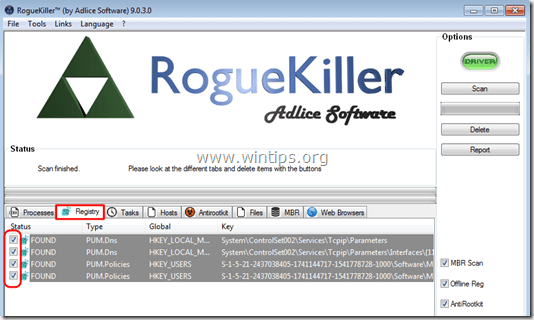
6. На завершення натисніть кнопку " Видалити " для видалення всіх шкідливих елементів.

7. Закрити “ RogueKiller " і переходимо до наступного кроку.
Крок 2. Видаліть шкідливе програмне забезпечення з панелі керування.
1. Для цього потрібно зайти на:
- Windows 7 та Vista: Пуск > Панель управління . Windows XP: Старт > Налаштування > Панель управління
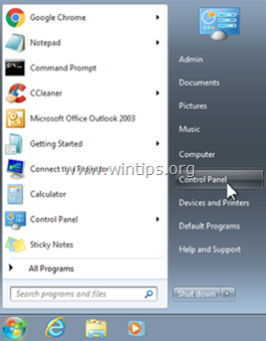
- Windows 8 та 8.1:
- Натисніть " Вікна ”
 + " R " для завантаження клавіш Біжи Введіть " пульт управління" і натисніть Увійдіть .
+ " R " для завантаження клавіш Біжи Введіть " пульт управління" і натисніть Увійдіть .
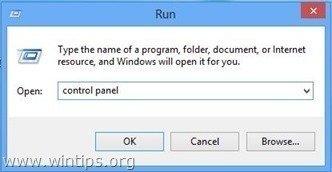
2. Двічі клацніть, щоб відкрити:
- Додавання або видалення програм якщо у вас Windows XP Програми та можливості (або " Видалення програми "), якщо у вас Windows 8, 7 або Vista.

3. Коли на екрані з'явиться список програм:
3a. Відсортуйте відображені програми за датою встановлення (Installed on), а потім знайдіть і Видалити (деінсталювати) будь-яка невідома програма, яка нещодавно була встановлена у вашій системі.
3b. Також видаліть всі ці шкідливі програми:
- Версія оновлення програмного забезпечення Програма оновлення версій програмного забезпечення HD Plus Резервне копіювання MyPC Plus HD
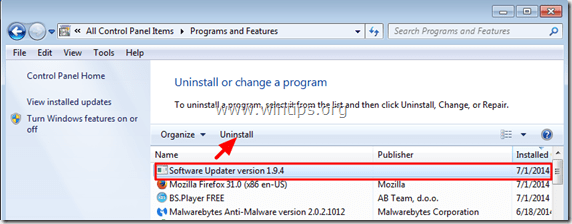
Крок 3. Видалити " Програма оновлення версій програмного забезпечення " записів з меню "Пуск" Windows.
1. завантажити і запустити CCleaner .
2. за адресою “ CCleaner " головне вікно, вибрати " Інструменти " на лівій панелі.
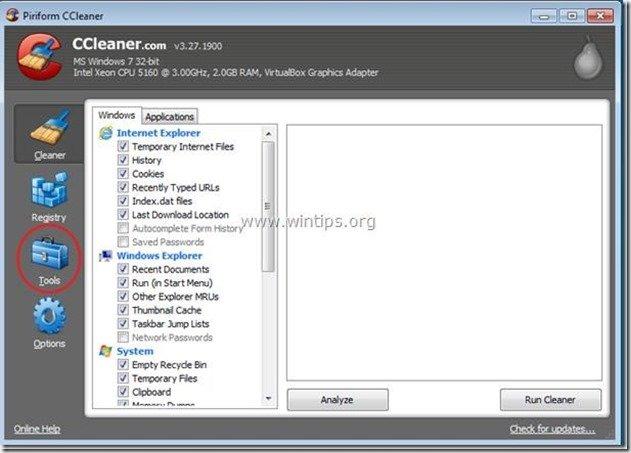
3. В " Інструменти " розділ, оберіть " Стартап ".
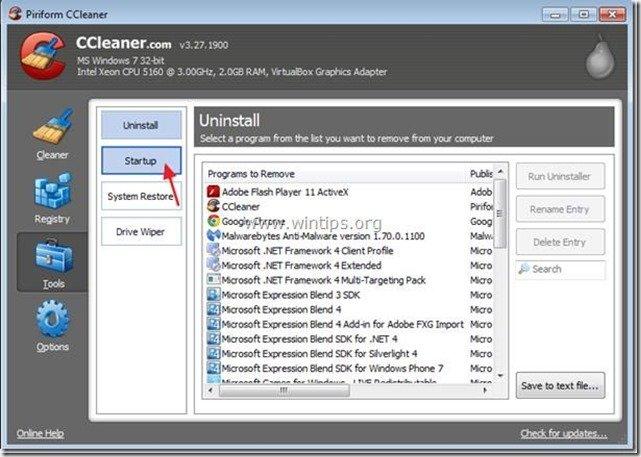
4. Виберіть " Вікна ", а потім вибрати і видалити наступні шкідливі записи:
- Так
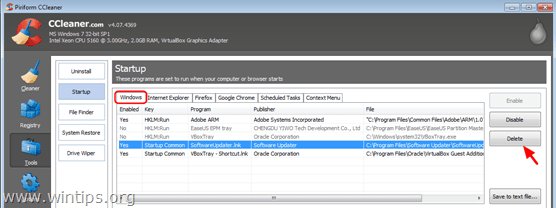
5. Закрити CCleaner .
Крок 4: Видаліть Updatenowpro.com p спливаючу рекламу за допомогою "AdwCleaner".
1. завантажте та збережіть на робочому столі утиліту "AdwCleaner".

2. закрийте всі відкриті програми і Подвійний клік відкрити "AdwCleaner" зі свого робочого столу.
3. Після прийняття " Ліцензійна угода ", натиснути кнопку " Сканування "Кнопка".
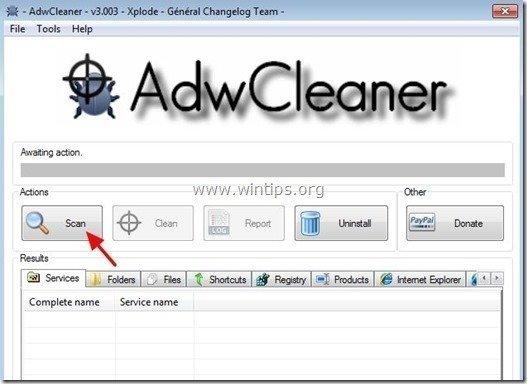
4. Після завершення сканування натисніть "Чисто " для видалення всіх небажаних шкідливих записів.
4. Натисніть " OK " за адресою " AdwCleaner - Інформація" і натисніть " OK "знову перезавантажити комп'ютер .

5. Коли ваш комп'ютер перезавантажиться, близький " Інформація про "AdwCleaner (readme) та перейти до наступного кроку.
Крок 5 - Скинути налаштування інтернет-браузера.
Забезпечити, щоб " Updatenowpro.com " інфекція повністю видалена з вашого інтернет-браузера, скиньте налаштування інтернет-браузера до стандартних.
Internet Explorer, Google Chrome, Mozilla Firefox
Internet Explorer
Як видалити Updatenowpro.com спливаюча реклама з Internet Explorer
1. У головному меню Internet Explorer натисніть: " Інструменти "  і виберіть " Параметри Інтернету ".
і виберіть " Параметри Інтернету ".

2. Натисніть на кнопку " Просунутий "Вкладка".

3. Виберіть " Перезавантаження ”.

4. Встановіть (для включення) прапорець " Видалення особистих налаштувань " і виберіть " Перезавантаження ”.

5. Після завершення дії скидання натисніть " Закрити ", а потім виберіть " OK " для виходу з опцій Internet Explorer.

6. Закрити всі вікна та перезапуск Internet Explorer.
Google Chrome
Як видалити Updatenowpro.com спливаюча реклама з Chrome
1. Відкрийте Google Chrome і перейдіть в меню Chrome  і виберіть " Налаштування ".
і виберіть " Налаштування ".

2. Подивіться в кінець опцій "Налаштування" і натисніть кнопку "Показати розширені налаштування "посилання.

3. Прокрутіть всю сторінку вниз і натисніть кнопку " Скидання налаштувань браузера "Кнопка".

4. Натисніть кнопку " Перезавантаження "кнопку" ще раз.

5. перезапуск Google Chrome.
Mozilla Firefox
Як видалити оголошення за допомогою Updatenowpro.com з Firefox.
1. У меню браузера Firefox перейдіть до пункту " Допомога " > " Інформація про усунення несправностей ”.

2. В " Інформація про усунення несправностей ", натисніть кнопку " Перезавантажити Firefox " кнопку, щоб скинути Firefox до стану за замовчуванням .

3. Натисніть " Перезавантажити Firefox" знову.

4. Після завершення операції скидання Firefox перезапускається.
Крок 6. Видалити ' Версія оновлення програмного забезпечення ' з Junkware Removal Tool.
1. Завантажте та запустіть JRT - Junkware Removal Tool.

2. Натисніть будь-яку клавішу, щоб почати сканування комп'ютера за допомогою " JRT - Junkware Removal Tool ”.
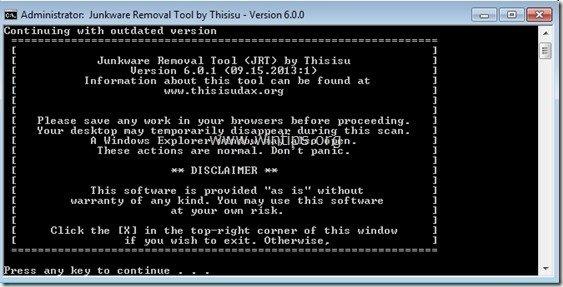
3. Наберіться терпіння, поки JRT просканує та очистить вашу систему.
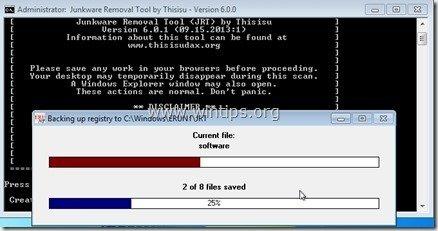
4. Закрийте файл журналу JRT, а потім перезавантаження твій комп'ютер.
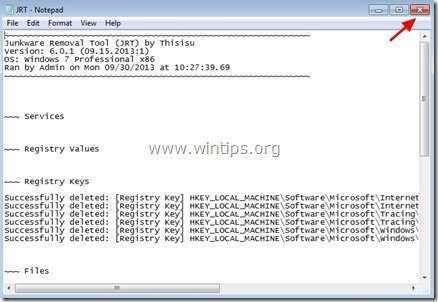
Крок 7. Видалити Updatenowpro.com інфекція w з Malwarebytes Anti-Malware Free.
Завантажити і встановлювати одна з найнадійніших БЕЗКОШТОВНИХ антивірусних програм на сьогоднішній день для очищення комп'ютера від решти шкідливих загроз. Якщо ви хочете залишатися постійно захищеними від існуючих і майбутніх загроз, ми рекомендуємо вам встановити Malwarebytes Anti-Malware Premium:
Захист від MalwarebytesTM
Видаляє шпигунські, рекламні та шкідливі програми.
Почніть безкоштовне завантаження зараз!
Швидке завантаження та інструкція по установці:
- Після переходу за вищевказаним посиланням необхідно натиснути на кнопку " Почніть безкоштовну 14-денну пробну версію ", щоб розпочати завантаження.
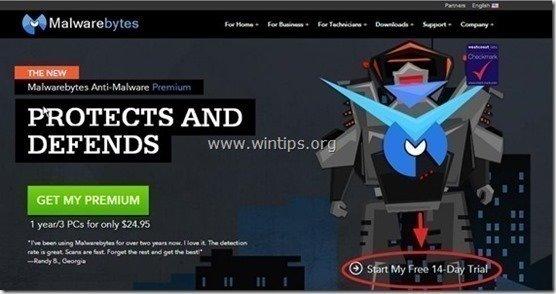
- Для встановлення БЕЗКОШТОВНА версія цього дивовижного продукту, зніміть галочку з пункту " Увімкніть безкоштовну пробну версію Malwarebytes Anti-Malware Premium " на останньому екрані інсталяції.

Скануйте та очищайте комп'ютер за допомогою Malwarebytes Anti-Malware.
1. Біжи! Malwarebytes Anti-Malware" і дозвольте програмі оновитися до останньої версії та бази даних шкідливих програм, якщо це необхідно.

2. Після завершення процесу оновлення натисніть кнопку " Сканувати зараз ", щоб почати перевірку системи на наявність шкідливих і небажаних програм.

3. Тепер зачекайте, поки Malwarebytes Anti-Malware закінчить сканування комп'ютера на наявність шкідливого програмного забезпечення.

4. Після завершення сканування спочатку натисніть кнопку " Карантин для всіх ", щоб видалити всі загрози, а потім натисніть кнопку " Застосувати дії ”.

5. Зачекайте, поки Malwarebytes Anti-Malware видалить всі інфекції з вашої системи, а потім перезавантажте комп'ютер (якщо це вимагається програмою), щоб повністю видалити всі активні загрози.

6. Після перезавантаження системи, знову запустіть антивірус Malwarebytes переконатися, що у вашій системі не залишилося жодних інших загроз.
Порада: Забезпечити чистоту та безпеку вашого комп'ютера, виконати повну перевірку антивірусом Malwarebytes Anti-Malware в Windows " Безпечний режим "Детальну інструкцію про те, як це зробити, можна знайти за посиланням.
Крок 8. Видалення небажаних файлів і записів.
Використовуйте " CCleaner " і перейдіть до програми чистий вашу систему з тимчасової інтернет-файли і недійсні записи в реєстрі*.
* Якщо ви не знаєте, як встановити та користуватися "CCleaner", ознайомтеся з цією інструкцією .

Енді Девіс
Блог системного адміністратора про Windows






